
android ဖုန္းမရိွပဲ pc မွာ viber အသံုးျပဳခ်င္သူမ်ားအတြက္။
မိမိတို ့မွာဖုန္းနံပါတ္ တစ္ခုရိွရံွ မ်ွနွင္ ့ pc ေပၚမွာ viber ကိုအသံုးျပဳ လို ့ရနိုင္ပါျပီ။
.အလြယ္ကူဆံုးျဖစ္ေအာင္ ရွင္းလင္းျပသေပးထားပါတယ္ခင္ဗ်ာ....
ဒီပိုစ္ေလးမွာ virtual box ေဆာ ့ဝဲတစ္ခု ကိုအသံုးျပဳျပီး မိမိတို ့ pc မွာ android os ကို တင္ျပီး စမ္းသပ္နိုင္သလို.....မိမိတို ့ဖုန္းအတြက္ root လုပ္ျခင္းမ်ား ကိုလည္း ကြန္ပ်ဴတာမလို ပဲ အဆင္ေျပေအာင္
တစ္ေနရာတည္းမွာ တစ္စုတစ္ေဝးတည္းေဖာ္ျပေပးထားပါတယ္။
နည္းပညာ ေလ ့လာလိုက္စားတဲ ့ မိတ္ေဆြမ်ားအတြက္ click တစ္ခ်က္တည္းနဲ ့အဆင္ေျပေစရမယ္ဆိုတာ 100 % နွဳန္း လံုးဝ (လံုးဝ ) ေသခ်ာေပါက္ ျဖစ္ေအာင္
ရွင္းလင္းေပးထားပါတယ္.......video file ေလးကိုၾကည္ ့ျပီး လုပ္သြားလို ့ရေအာင္ ဘေလာ ့ေအာက္ေျခမွာ တင္ထားေပးပါတယ္ခင္ဗ်ာ........
ဒီပိုစ္ေလးမွာ virtual box ေဆာ ့ဝဲတစ္ခု ကိုအသံုးျပဳျပီး မိမိတို ့ pc မွာ android os ကို တင္ျပီး စမ္းသပ္နိုင္သလို.....မိမိတို ့ဖုန္းအတြက္ root လုပ္ျခင္းမ်ား ကိုလည္း ကြန္ပ်ဴတာမလို ပဲ အဆင္ေျပေအာင္
တစ္ေနရာတည္းမွာ တစ္စုတစ္ေဝးတည္းေဖာ္ျပေပးထားပါတယ္။
နည္းပညာ ေလ ့လာလိုက္စားတဲ ့ မိတ္ေဆြမ်ားအတြက္ click တစ္ခ်က္တည္းနဲ ့အဆင္ေျပေစရမယ္ဆိုတာ 100 % နွဳန္း လံုးဝ (လံုးဝ ) ေသခ်ာေပါက္ ျဖစ္ေအာင္
ရွင္းလင္းေပးထားပါတယ္.......video file ေလးကိုၾကည္ ့ျပီး လုပ္သြားလို ့ရေအာင္ ဘေလာ ့ေအာက္ေျခမွာ တင္ထားေပးပါတယ္ခင္ဗ်ာ........
အဆင္ ့ ( ၁ )
==================
အရင္ဆံုးလိုအပ္ မဲ ့ virtual box ကို ဒီေနရာမွာ ေဒါင္း ယူလုိက္ပါခင္ဗ်ာ......ျပီးရင္ insall လုပ္ေပးထားပါ.
အဆင္ ့( ၂ )
=================
လိုအပ္မဲ ့ android os ကို ဒီမွာ ေဒါင္းယူလိုက္ပါ......ျပီးရင္ android os ကို double click နဲ ့ run ေပးလိုက္ပါ.......ျပီးရင္ import ကိုနိုပ္ေပးလိုက္တာနဲ ့android os ကစတင္ ျပီးသင္ ့ကြန္ပ်ဴတာမွာ အလုပ္လုပ္ေနတာကိုျမင္ေတြ ့ရပါမယ္...


start ဆိုတဲ ့အစိမ္းေရာင္ေလးကိုနို္ပ္ပါ။

android logo ေလးေပၚလာပါလိမ္ ့မယ္ ခဏေစာင္ ့ေပးပါ

ဒီေနရာမွာ language ကိုေအာက္ကပံုအတိုင္းေရြးေပးျပီး start ကိုနိုပ္ပါ။

gmail account ရိွလားေမးလာတဲ ့ပံုပါ no ကိုနိုပ္ျပိီး သြားလုိက္ပါ။

next button ျဖစ္တဲ ့ အျပာေရာင္ေလးနဲ ့ေထာက္ထားတဲ ့ျမွားကို ကလစ္ပါ။

not now ကိုေရြးေပးပါ။

ဒီေနရာမွာ မိမိနွစ္သက္တဲ ့နာမည္ကိုေပးေပးပါ။

set up complete ျဖစ္ျပီဆိုတဲ ့အတြက္ finshed ကိုနိုပ္ပါ။

flashplayer ကို install လုပ္ဖုိ ့အတြက္ ok ကိုနိုပ္ေပးပါ။

google play store ထဲကိုဝင္ဖို ့အတြက္ မိမိမွာ အသံုးျပဳေနတဲ ့ email နွင္ ့ password ကိုထည္ ့ေပး
လိုက္ပါ။

not now ကိုနို္ပ္ေပးပါ။

playstore မွာ super su ကို install လုပ္ျပီး မိမိရဲ ့ android tablet ကုိ root acess ယူပါ

super su ကိုဖြင္ ့ျပီး အျပာေရာင္နဲ ့ျဖစ္ေနတဲ ့ TWRP/CWM ကိုနိုပ္ပါ။

ALLOW ကိုနိုပ္ပါ။

ZAWGYI FONT CHANGER ကို INSTALL လုပ္ပါ။ ျပီးရင္ FONT CHANGE ေပးပါ။

ေဇာ္ဂ်ီ ကို install လုပ္ေပးပါ။

restart ခ်ေပးလိုက္ပါ။ျပိီးရင္ start ကေနတစ္ခါ ျပန္ျပီးပါဝါဖြင္ ့ေပးရမွာျဖစ္ပါတယ္။

ဒါကေတာ ့ မိမိတို ့ tablet မွာျမန္မာစာ အျမင္မွန္ တာကိုေတြ ့ရမဲ ့အေနအထားပါ။

viber ကို playstore မွ install လုပ္ပါ
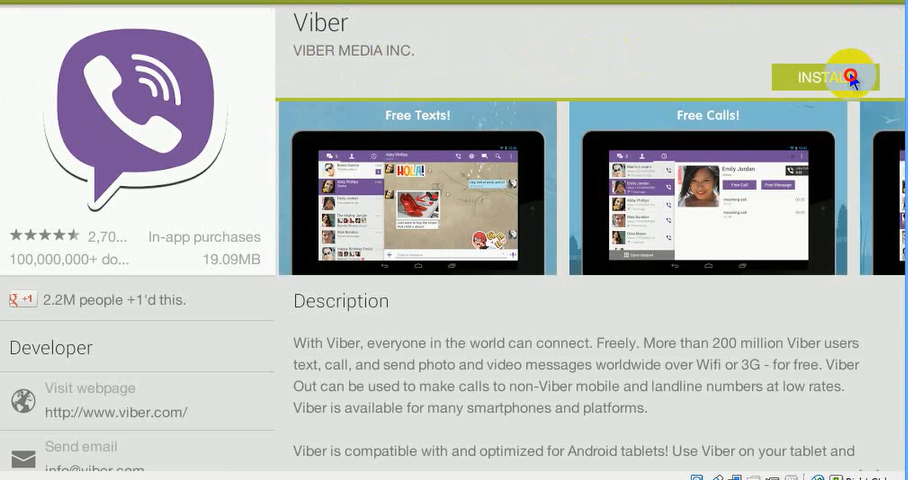
viber ကိုဖြင္ ့ျပီး မိမိဖုန္းနံပါတ္ကိုထည္ ့ ေပးလုိက္ပါ။

မိမိဖုန္း ထဲသို ့ viber မွေရာက္လာေသာ code နံပါတ္ကို ရိုက္ထည္ ့ေပးပါ။

မိမိဖုန္းမွာ viber အသံုးျပဳလုိ ့ရျပီဆိုလ်င္ ကြန္ပ်ဴတာမွာလည္းအသံုးျပဳလုိ ့ရပါျပီ။ ကြန္ပ်ဴတာအတြက္ လိုအပ္ေသာ viber ကို ဒီေနရာမွာေဒါင္းပါ။ install လုပ္ပါ။



မိမိတို ့ဖုန္းထဲ သို . code ေနာက္တစ္ၾကိမ္ထပ္ ပို ့ထားပါလိမ္ ့မယ္.....ျဖည္ ့ေပးလိုက္ပါ။
တကယ္လို ့မပို ့ထားရင္လည္း အရင္ဆံုး မိမိတို ့အသံုးျပဳခဲ ့ေသာကုဒ္နံပါတ္ကို ျပန္ထည္ ့ေပးလ်င္လည္း
အဆင္ေျပပါတယ္။
ဒါကေတာ ့ မိမိတို ့ကြန္ပ်ဴတာေပၚမွာ တင္ထားတဲ ့ဖုန္းတစ္လံုးရဲ ့ app ေတြကိုျပသထားတာပါ။
အဆင္ေျပေအာင္ video file ေလးပါ တင္ထားေပးပါတယ္။
အားလံုးပဲအဆင္ေျပသြားပါျပီခင္ဗ်ာ.........
အသစ္တင္တိုင္း facebook ကေနဖတ္မယ္ဆိုရင္ ဒီမွာ like လုပ္ေပးပါ။
စိုင္းသူ
www.saithu102.blogspot.com




